ScanSnap无法打开
如果ScanSnap如果打开,请检查以下项目:
电源电缆是否已连到ScanSnap和交流插座?
请将电源电缆连到ScanSnap和交流插座。
请注意,连接USB总线电源电缆时不需要电源线。
电池指示灯是否以橘红色闪烁?
剩余电池电量低。
使用USB电缆将ScanSnap连接到电脑,对电池充电。
可在ScanSnap Home的[详细信息]窗口中查看剩余电池电量。
详情请参阅查看ScanSnap的信息。
USB总线电源电缆是否已连到电脑和ScanSnap?
请执行以下方法之一:
请注意,连接电源电缆时不需要USB总线电源电缆。
将USB总线电源电缆连接到电脑和ScanSnap。
如果正在使用USB集线器,请将USB总线电源电缆直接连接到电脑。
由电脑和ScanSnap上拔下USB总线电源电缆,之后再重新插好。
请务必在拔下电缆之后等待5秒以上再插回去。
USB电缆是否已连到电脑和ScanSnap?
请执行以下方法之一:
将USB电缆连接到电脑和ScanSnap。
如果正在使用USB集线器,请通过USB电缆将ScanSnap直接连接到电脑。
拔掉电脑和ScanSnap之间的USB电缆。然后重新插回。
请务必在插上和拔下电缆操作之间至少等待5秒。
ADF进纸斜槽(盖板)是否打开?
如果ADF进纸斜槽(盖板)已关闭,请打开ADF进纸斜槽(盖板)以打开ScanSnap电源。
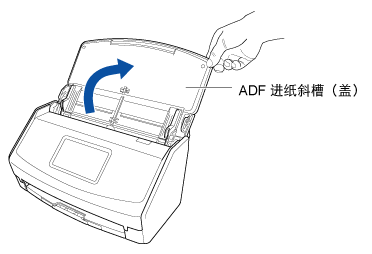
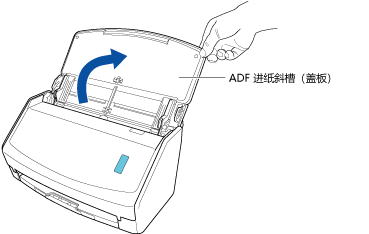
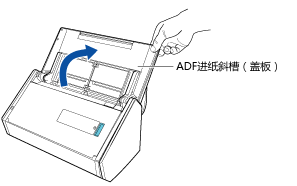
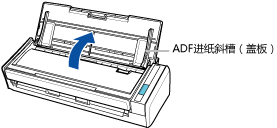
进纸导板打开了吗?
如果进纸导板关闭,打开进纸导板以打开ScanSnap的电源。
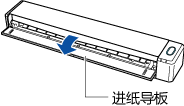

是否按了ScanSnap上的[Scan]/[扫描]按钮或[Stop]/[停止]按钮?
按下ScanSnap上的[Scan]/[扫描]按钮或[Stop]/[停止]按钮以打开ScanSnap电源。
ADF进纸斜槽(盖板)是否已完全打开?
完全打开ADF进纸斜槽(盖板),使[Scan]/[扫描]按钮以蓝色点亮。
打开ADF进纸斜槽(盖板)时,延伸板将自动升起。
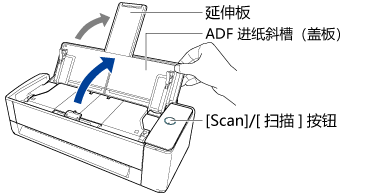
是否设置了通过将文档插入手动送纸器来打开ScanSnap的电源?
如果已设置通过将文档插入手动送纸器来打开ScanSnap的电源,插入半透明文档(例如描图纸)、薄文档或透明纸张等文档时,将有可能不会打开ScanSnap的电源。
执行以下操作之一打开ScanSnap。
打开ADF进纸斜槽(盖板)
按下[Scan]/[扫描]按钮
是否正在使用和ScanSnap同捆的交流电源适配器和电缆?
请仅使用和ScanSnap同捆的交流电源适配器和电缆。
是否正确连接了交流电源适配器的交流电缆?
将交流电缆插头完全插入交流电源适配器。
电脑是否刚被启动,或者刚由睡眠模式恢复?
如ScanSnap和电脑通过USB电缆连接时,ADF进纸斜槽(盖板)处于打开状态,则ScanSnap电源的开启/关闭与电脑电源联动。
如ScanSnap和电脑通过USB电缆连接时,进纸导板处于打开状态,则ScanSnap电源的开启/关闭与电脑电源联动。
在电脑启动尚未彻底稳定时或者电脑处于睡眠模式时,ScanSnap可能是处于电源关闭状态。
ScanSnap打开时,如电脑电源关闭了,则ScanSnap也会关闭电源。
请等待,直至ScanSnap的触摸面板进入就绪状态。
请等到ScanSnap上的[Scan]按钮点亮为止。
等到ScanSnap上的[Scan/Stop]按钮点亮为止。
按下ScanSnap上的[Scan]/[扫描]按钮或[Stop]/[停止]按钮以打开ScanSnap电源。
ScanSnap的温度是否过高或过低?
为保证安全,当环境温度超出正常工作温度范围(5到35°C)时无法打开ScanSnap。
在正常工作温度范围(5到35°C)内打开ScanSnap。
ScanSnap可能发生了错误
从ScanSnap上断开所有电缆,并在10分钟后重新连接,然后再检查问题是否得到解决。
同时按下ScanSnap的[Scan/Stop]按钮和ScanSnap背面的WPS按钮5秒以上以重置ScanSnap,然后再检查问题是否得到解决。
如果问题仍然存在,请将ScanSnap充电3小时以上,然后再次检查问题是否得到解决。